
教你如何搭建店铺—订单管理系统,demo可分享
4)设置四条显隐规则,当【抵扣方式】字段等于优惠券显示【优惠券面值】、【优惠券】、【优惠券编号】字段,当【抵扣方式】字段等于储值显示【储值余额】、【会员卡号】字段,当【抵扣方式】字段等于积分显示【剩余积分】、【使用积分】字段,当【配送方式】字段等于商家配送显示【收货地址】、【配送信息】、【收货人】字段;【选择优惠券】数据加载字段,数据源为【领取优惠券】,添加过滤条件及设置赋值字段,触发公式为【优惠
1、简介
1.1、案例简介
本文将介绍,如何搭建店铺-订单管理。
1.2、应用场景
以店铺订单管理为核心,维度数据分析,智能指导门店经营,账目清晰一目了然,店铺经营更高效。
2、设置方法
2.1、表单搭建
1)新建表单【客户信息】,字段设置如下;
名称 | 类型 |
客户编号 | 单行文本 |
客户 | 成员单选 |
客户昵称 | 单行文本 |
手机号码 | 单行文本 |
生日 | 日期时间 |
性别 | 单选按钮组 |
会员卡号 | 单行文本 |
客户分类 | 下拉框 |
初始积分 | 数字 |
初始储值 | 数字 |
备注 | 单行文本 |
客户来源 | 下拉框 |
注册时间 | 日期时间 |
销售订单 | 关联查询 |
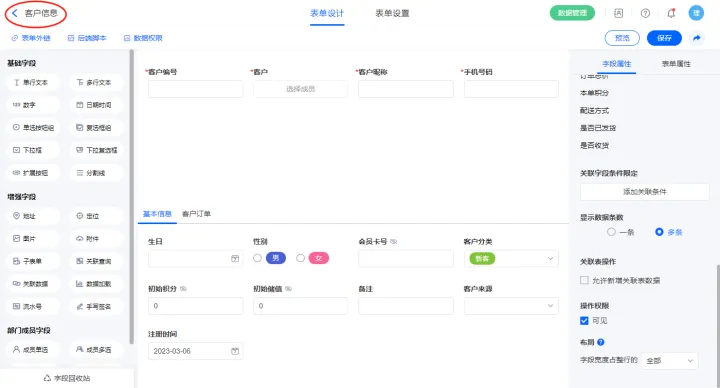
2)新增表单【销售单】,字段设置如下;
名称 | 类型 | 名称 | 类型 |
订单信息 | 分割线 | 销售单号 | 流水号 |
选择客户 | 数据加载 | 客户编号 | 单行文本 |
客户昵称 | 单行文本 | 手机号码 | 单行文本 |
下单日期 | 日期时间 | 制单人 | 成员单选 |
销售详情 | 子表单 | 总数量 | 数字 |
商品总价 | 数字 | 抵扣方式 | 单选按钮组 |
会员卡号 | 单行文本 | 储值余额 | 数字 |
剩余积分 | 数字 | 使用积分 | 数字 |
优惠券 | 单行文本 | 优惠券编号 | 单行文本 |
优惠券面值 | 数字 | 抵扣金额 | 数字 |
订单总价 | 数字 | 本单积分 | 数字 |
配送方式 | 下拉框 | 配送信息 | 分割线 |
收货人 | 单行文本 | 联系电话 | 单行文本 |
收货地址 | 地址 | 是否已发货 | 单选按钮组 |
配送人员 | 成员单选 | 收货确认 | 分割线 |
是否收货 | 单选按钮组 | 选择优惠券 | 数据加载 |
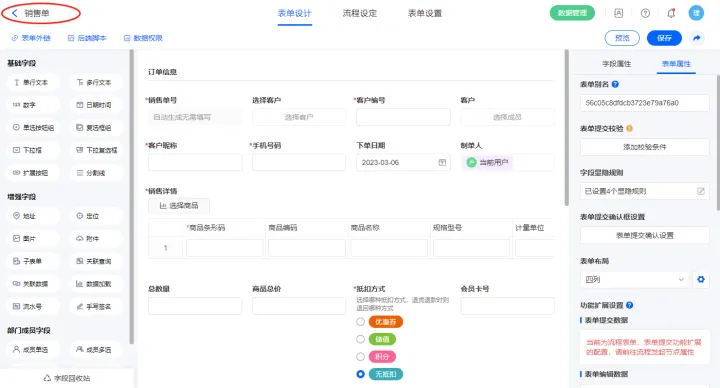
3)新增表单【退货单】,字段设置如下;
名称 | 类型 | 名称 | 类型 |
退货单号 | 流水号 | 销售单号 | 下拉框 |
客户编号 | 单行文本 | 客户 | 成员单选 |
客户昵称 | 单行文本 | 手机号码 | 单行文本 |
退货日期 | 日期时间 | 退货详情 | 子表单 |
退货原因 | 下拉框 | 退货总数量 | 数字 |
退款总额 | 数字 | 金额退回方式 | 单选按钮组 |
会员卡号 | 单行文本 | 退款储值 | 数字 |
退款积分 | 数字 | 退回优惠券编号 | 数字 |
退款金额 | 数字 | 退货方式 | 单行文本 |
退货收货确认 | 分割线 | 是否收货 | 单选按钮组 |
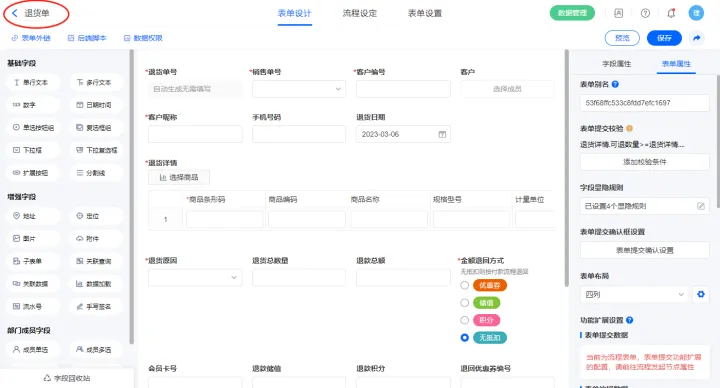
4)新增表单【优惠券】,字段设置如下;
名称 | 类型 |
优惠券编号 | 单行文本 |
优惠券名称 | 单行文本 |
优惠券类型 | 单选按钮组 |
开始时间 | 日期时间 |
截止时间 | 日期时间 |
有效期(天) | 数字 |
面值金额 | 数字 |
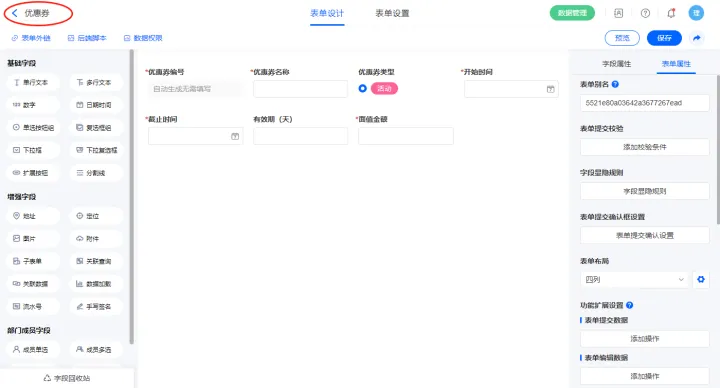
5)新增表单【领取优惠券】,字段设置如下;
名称 | 类型 | 名称 | 类型 |
领取流水号 | 流水号 | 关联退款单号 | 单行文本 |
领取时间 | 日期时间 | 会员信息 | 分割线 |
优惠券信息 | 单行文本 | 领取会员 | 单行文本 |
优惠券编号 | 单行文本 | 会员编号 | 单行文本 |
优惠券名称 | 单行文本 | 会员 | 成员单选 |
开始时间 | 日期时间 | 会员昵称 | 单行文本 |
截止时间 | 日期时间 | 手机号 | 单行文本 |
有效期(天) | 数字 | 券状态 | 分割线 |
面值金额 | 数字 | 券状态 | 单行文本 |
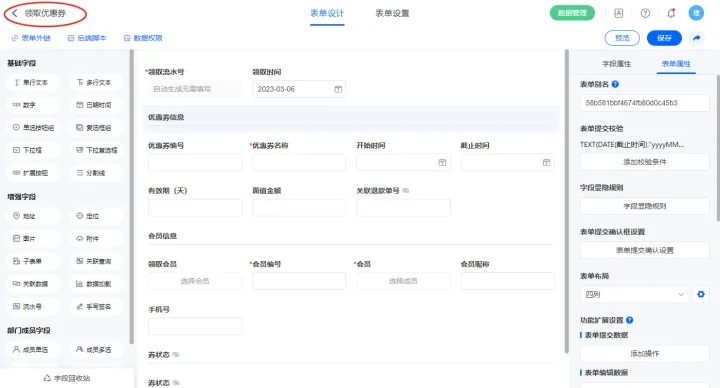
6)新增表单【商品资料】,字段设置如下;
名称 | 类型 |
商品编号 | 单行文本 |
商品条形码 | 单行文本 |
商品名称 | 单行文本 |
商品分类 | 下拉框 |
计量单位 | 下拉框 |
规格型号 | 单行文本 |
供应商 | 单行文本 |
采购价 | 数字 |
零售价 | 数字 |
图片 | 图片 |
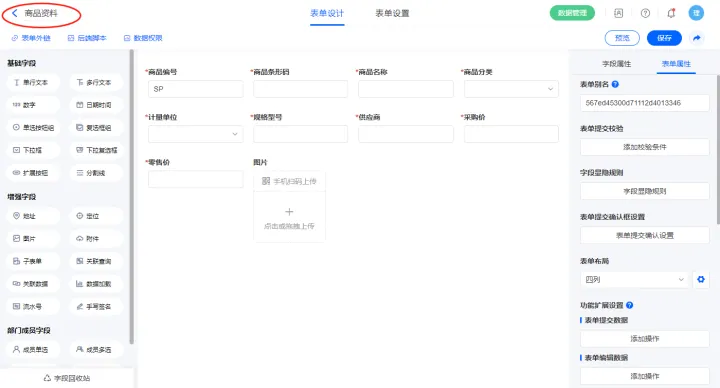
2.2、表单【客户信息】字段及表单属性设置
1)选中【会员卡号】、【初始积分】、【初始储值】字段,设置不可见;
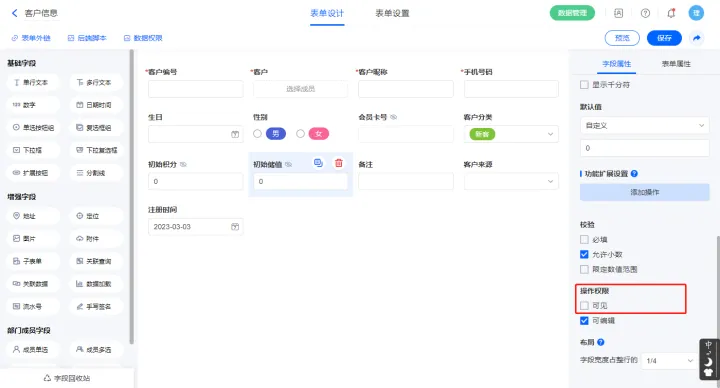
2)【销售订单】关联查询字段,设置关联表为【设备巡检单】并如图选择关联字段,设置显示数据条数为多条;
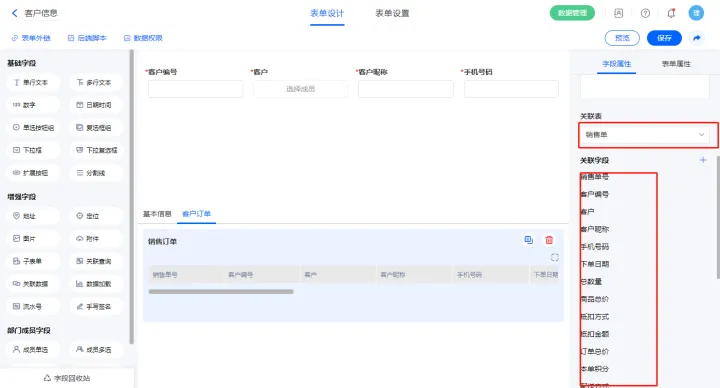
2.3、表单【销售单】字段及表单属性设置
1)【选择客户】数据加载字段,数据源为【客户信息】,添加过滤条件及设置赋值字段,触发公式为【客户编号】字段;
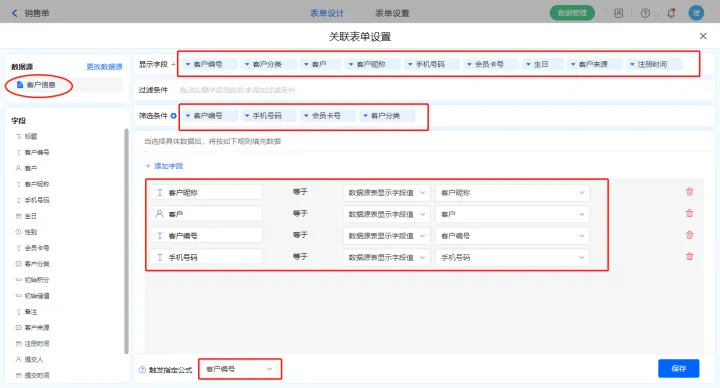
【选择优惠券】数据加载字段,数据源为【领取优惠券】,添加过滤条件及设置赋值字段,触发公式为【优惠券面值】字段;
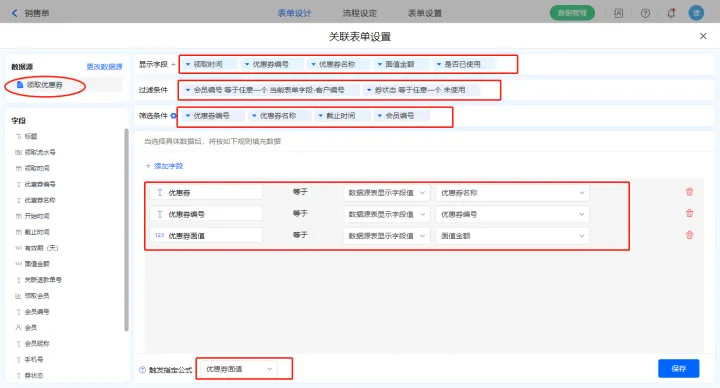
2)【会员卡号】字段,设置默认值为数据联动,设置联动条件及联动字段;
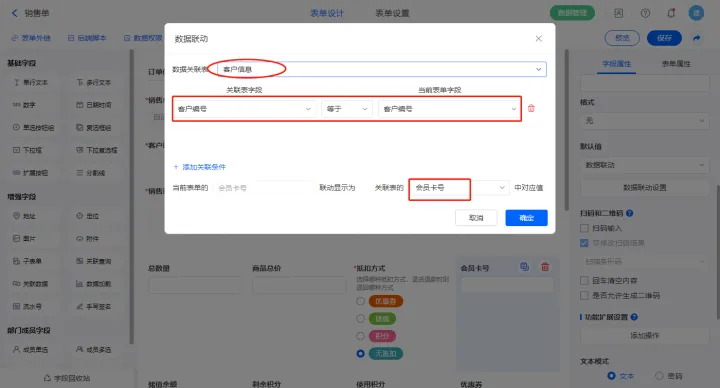
【储值余额】字段,设置默认值为数据联动,设置联动条件及联动字段;
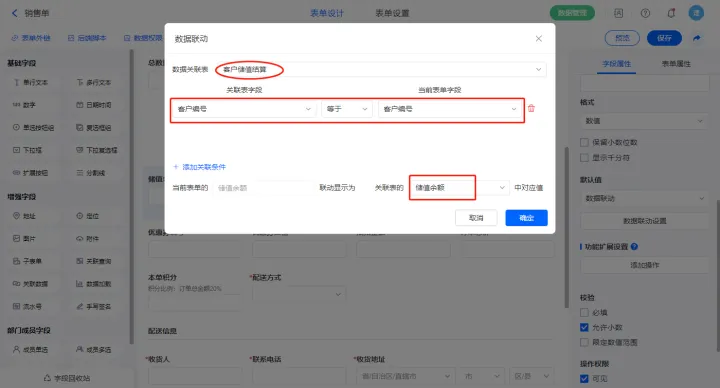
【剩余积分】字段,设置默认值为数据联动,设置联动条件及联动字段;
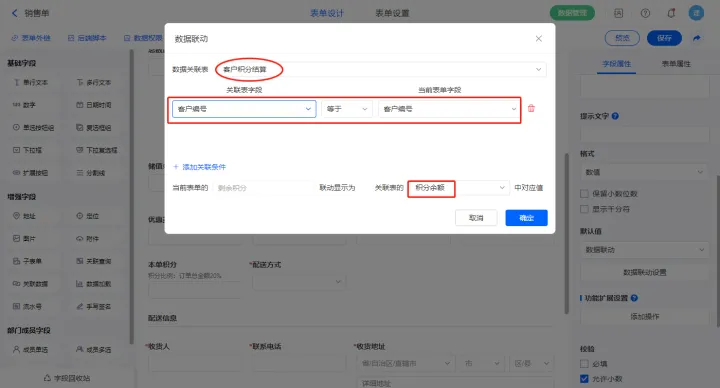
3)【销售详情.金额】字段,设置默认值为公式编辑,如图设置公式;
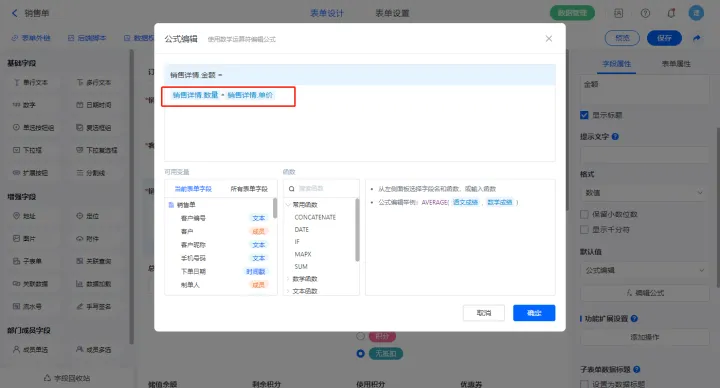
【总数量】字段,设置默认值为公式编辑,如图设置公式;
【商品总价】字段,设置默认值为公式编辑,如图设置公式;
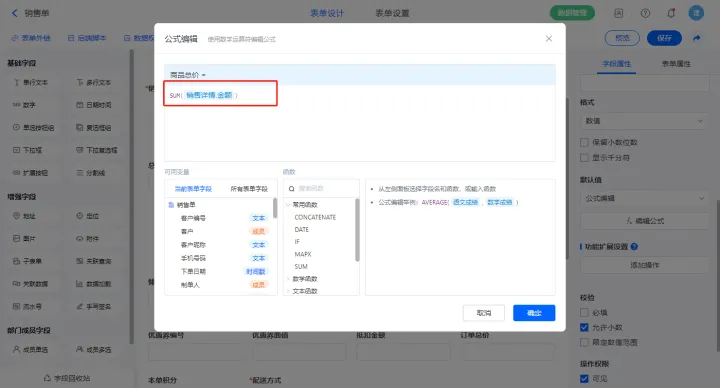
【抵扣金额】字段,设置默认值为公式编辑,如图设置公式;
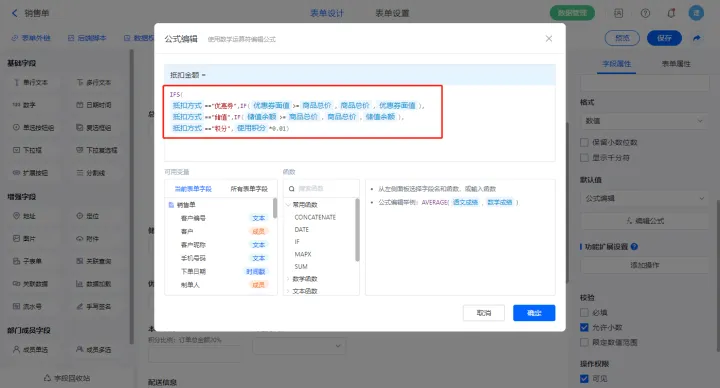
【订单总价】字段,设置默认值为公式编辑,如图设置公式;
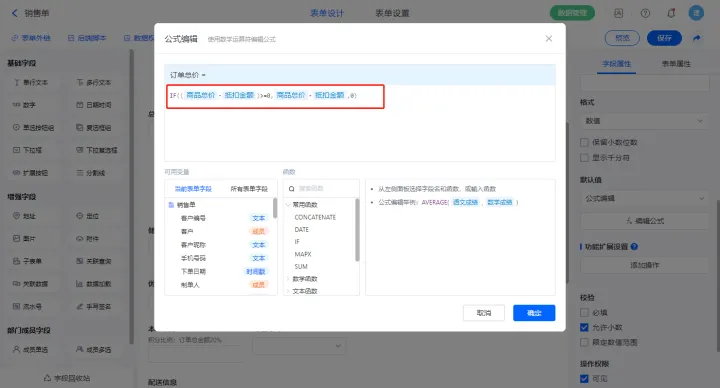
【本单积分】字段,设置默认值为公式编辑,如图设置公式;
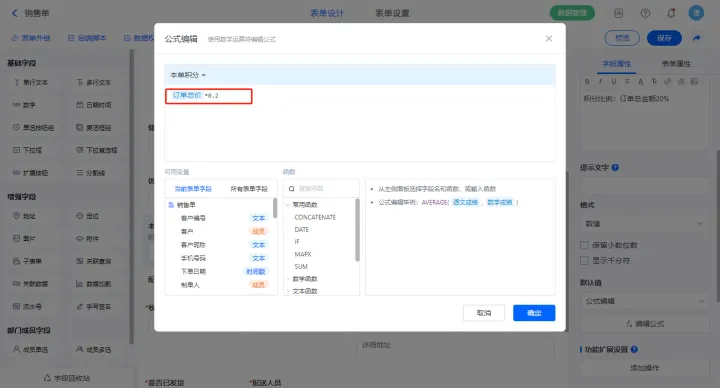
4)设置四条显隐规则,当【抵扣方式】字段等于优惠券显示【优惠券面值】、【优惠券】、【优惠券编号】字段,当【抵扣方式】字段等于储值显示【储值余额】、【会员卡号】字段,当【抵扣方式】字段等于积分显示【剩余积分】、【使用积分】字段,当【配送方式】字段等于商家配送显示【收货地址】、【配送信息】、【收货人】字段;
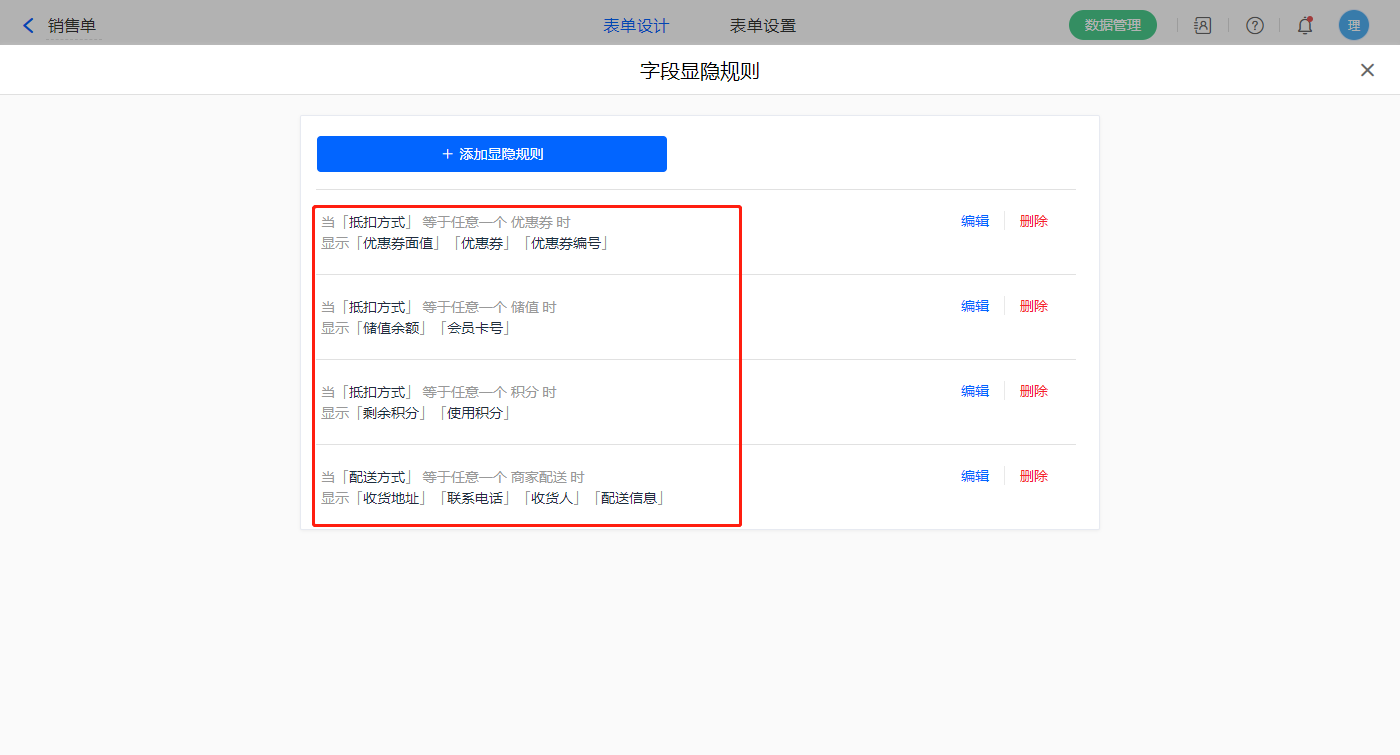
5)该表单为流程表单,设置好流程陈节点,发起节点提交设置一条数据助手,名称为收款流程及修改优惠券状态;
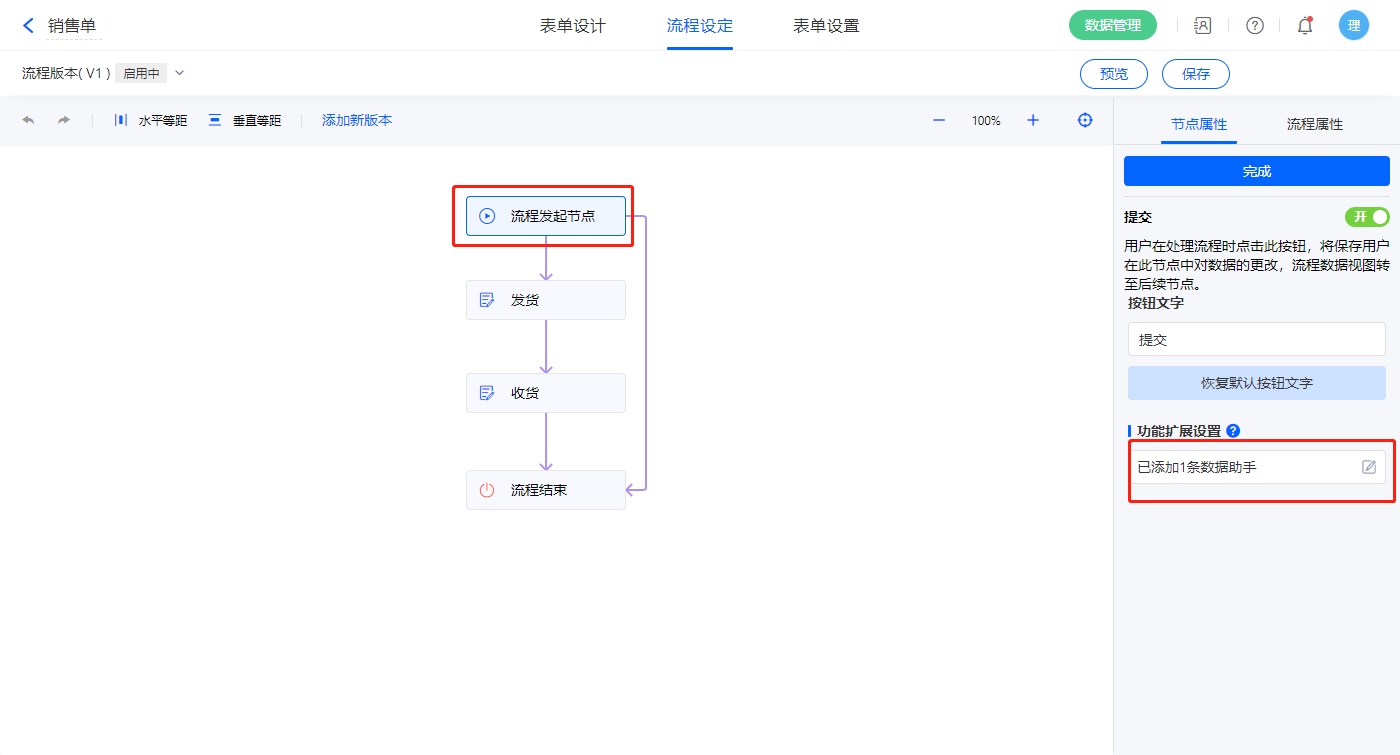
新增修改数据的执行动作,选择修改【领取优惠券】表单,选择对应过滤条件,以及需要修改的字段;
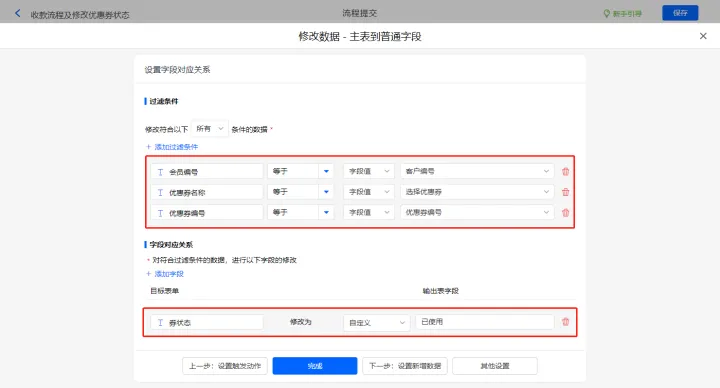
其他设置触发条件为【抵扣方式】等于优惠券,设置好点击【完成】并保存该数据助手;
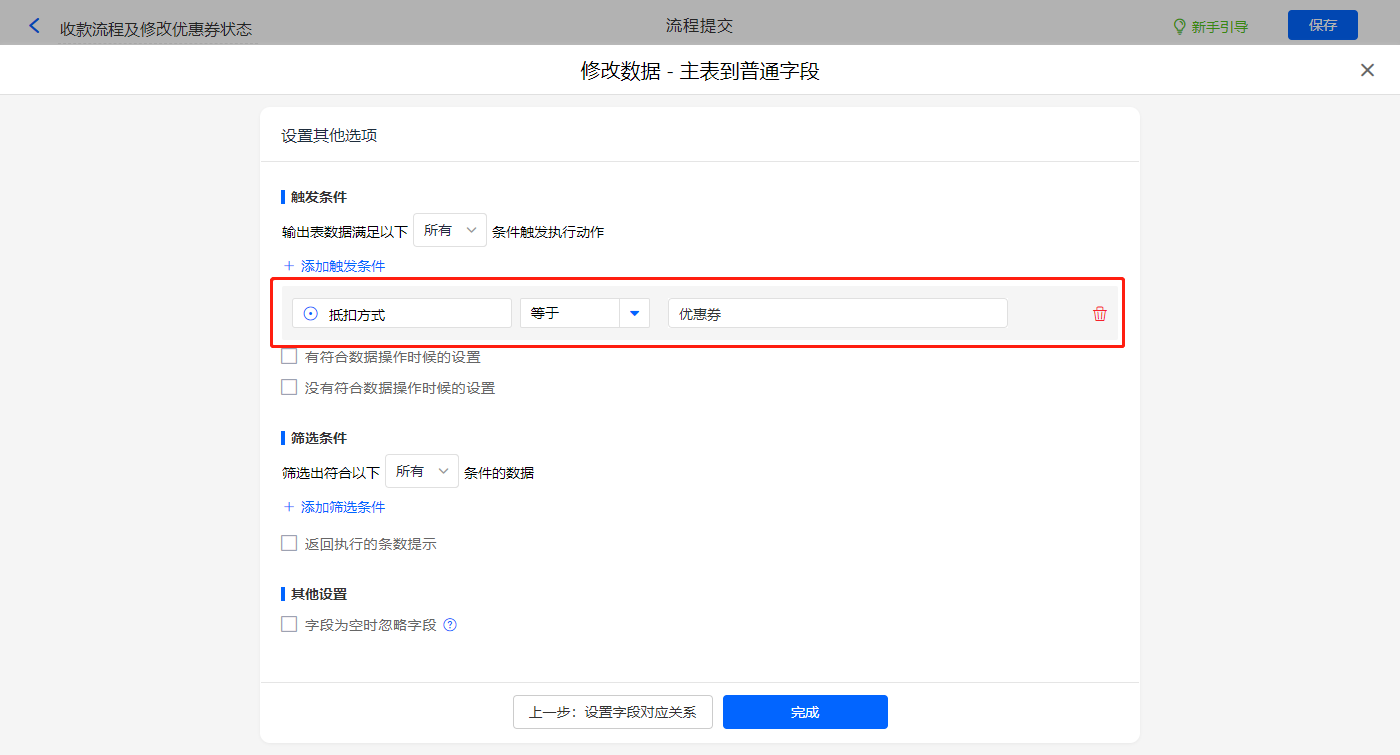
2.4、表单【退货单】字段及表单属性设置
1)【销售单号】字段,选择设置为关联其他表单数据,关联销售单的【销售单号】字段;
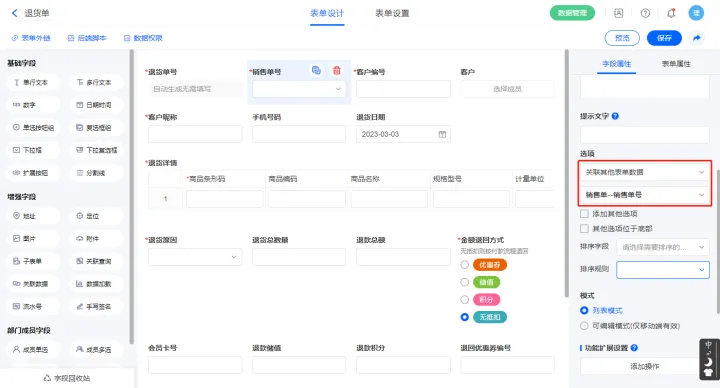
2)【客户编号】字段,设置默认值为数据联动,设置联动条件及联动字段;
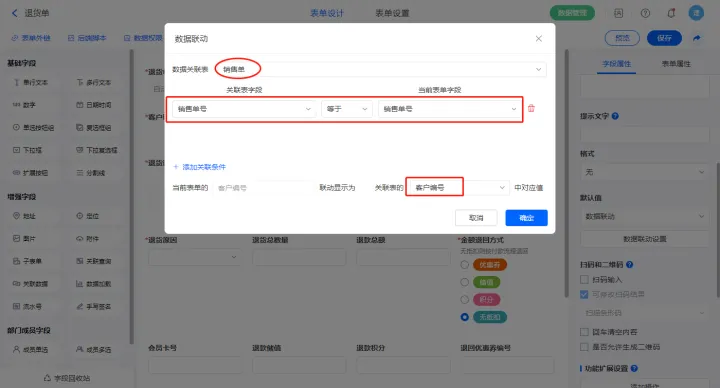
【客户】字段,设置默认值为数据联动,设置联动条件及联动字段;
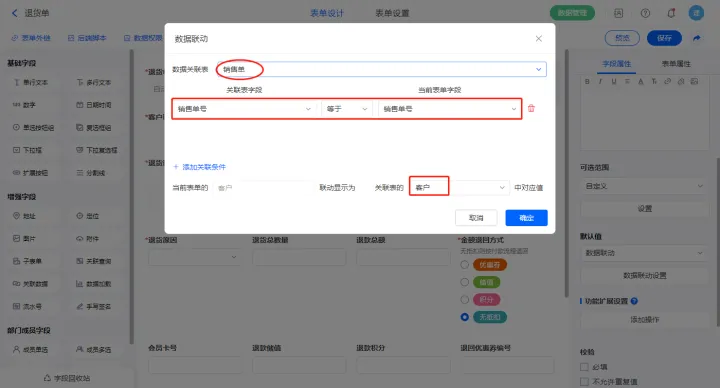
【客户昵称】字段,设置默认值为数据联动,设置联动条件及联动字段;
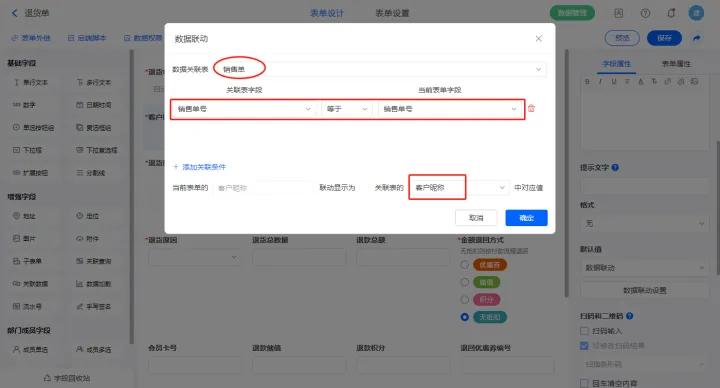
【手机号码】字段,设置默认值为数据联动,设置联动条件及联动字段;
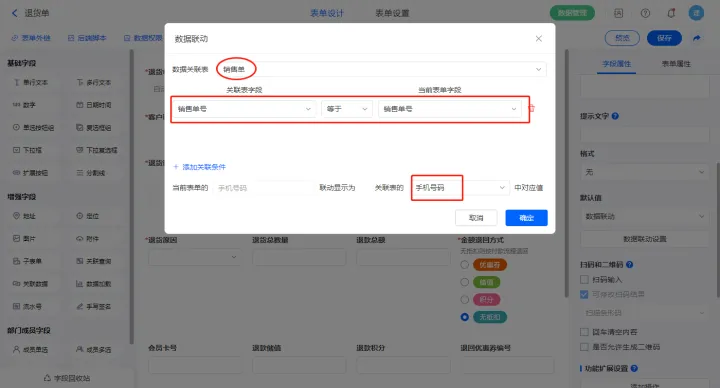
【退货详情】子表单字段,设置默认值为数据联动,设置联动条件及联动字段;
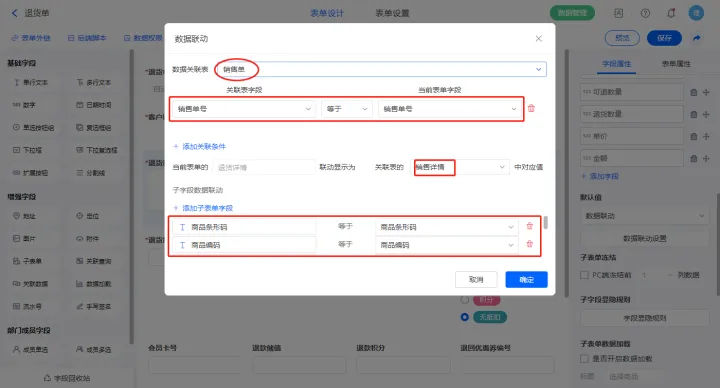
【会员卡号】字段,设置默认值为数据联动,设置联动条件及联动字段;
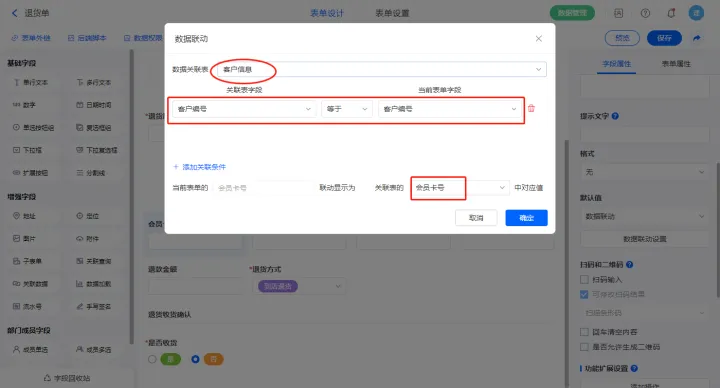
3)【退货详情.金额】字段,设置默认值为公式编辑,如图设置公式;
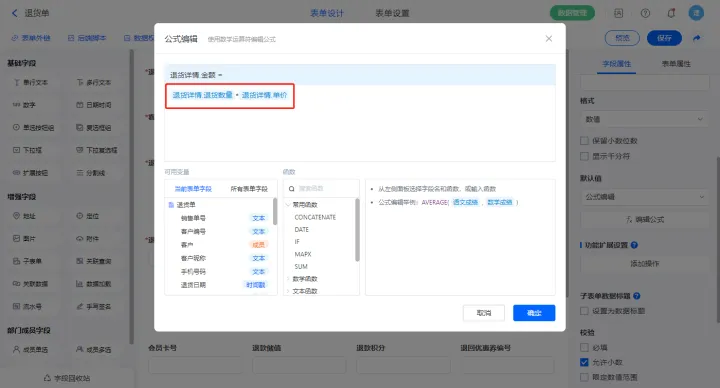
【退货总数量】字段,设置默认值为公式编辑,如图设置公式;
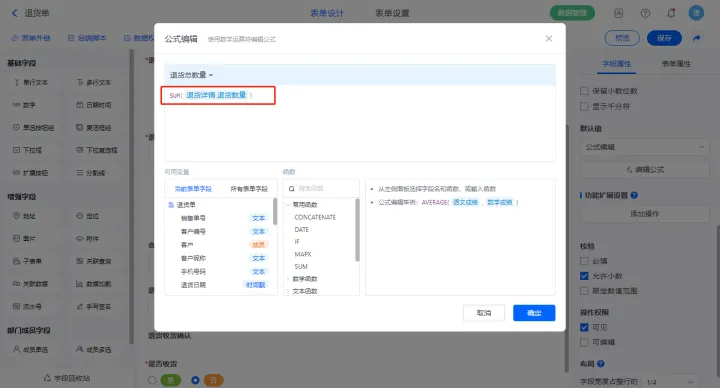
【退款总额】字段,设置默认值为公式编辑,如图设置公式;
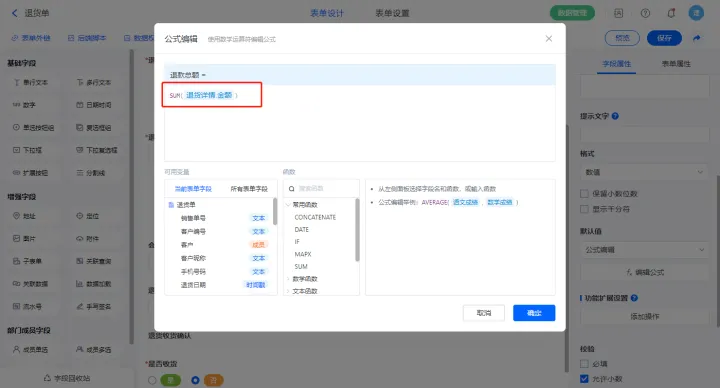
【退款储值】字段,设置默认值为公式编辑,如图设置公式;
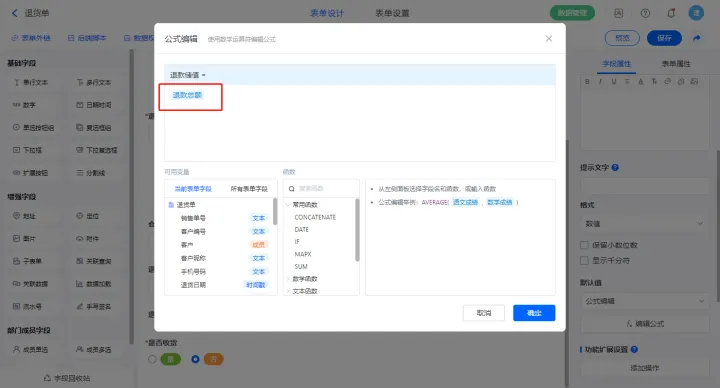
【退款积分】字段,设置默认值为公式编辑,如图设置公式;
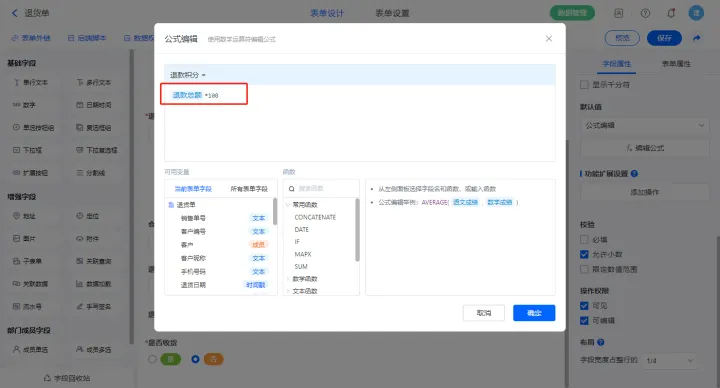
【退回优惠券编号】字段,设置默认值为公式编辑,如图设置公式;
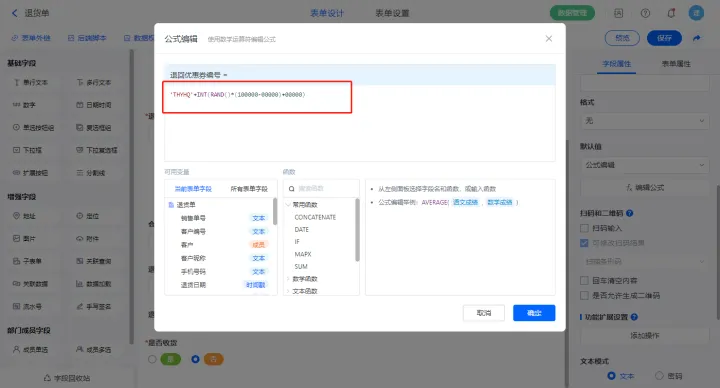
【退款金额】字段,设置默认值为公式编辑,如图设置公式;
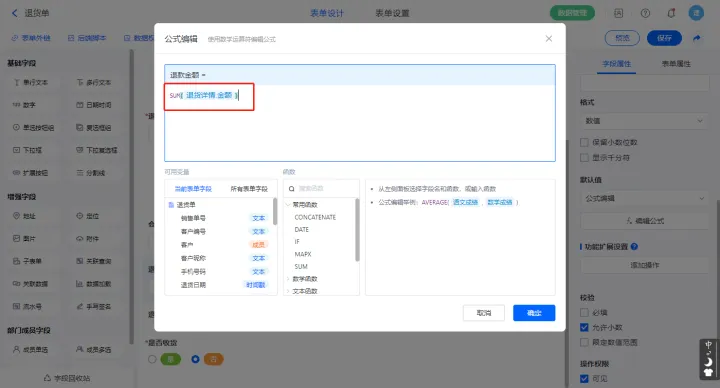
3)表单添加提交校验,当公式“退货详情.可退数量>=退货详情.退货数量”不满足提交时报“退货数量大于可退数量!”提示;
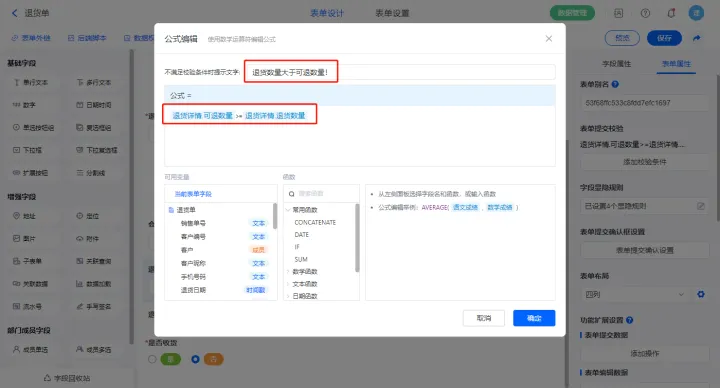
4)设置四条显隐规则,当【金额退回方式】字段等于优惠券显示【退回优惠券编号】字段,当【金额退回方式】字段等于储值显示【退回储值】字段,当【金额退回方式】字段等于积分显示【退回积分】字段,当【金额退回方式】字段等于原路退回显示【退款金额】字段;
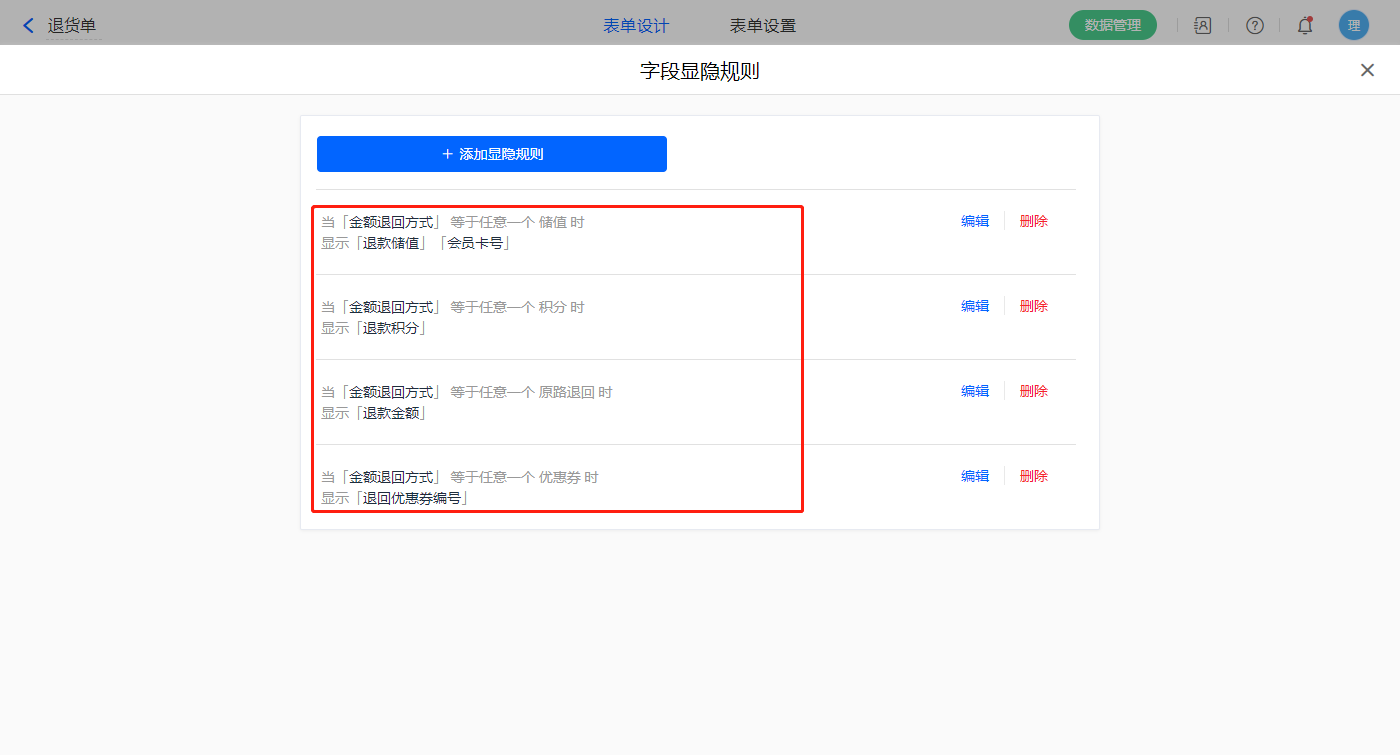
5)该表单为流程表单,设置好流程陈节点,收货节点提交设置一条数据助手,名称为退回优惠券;
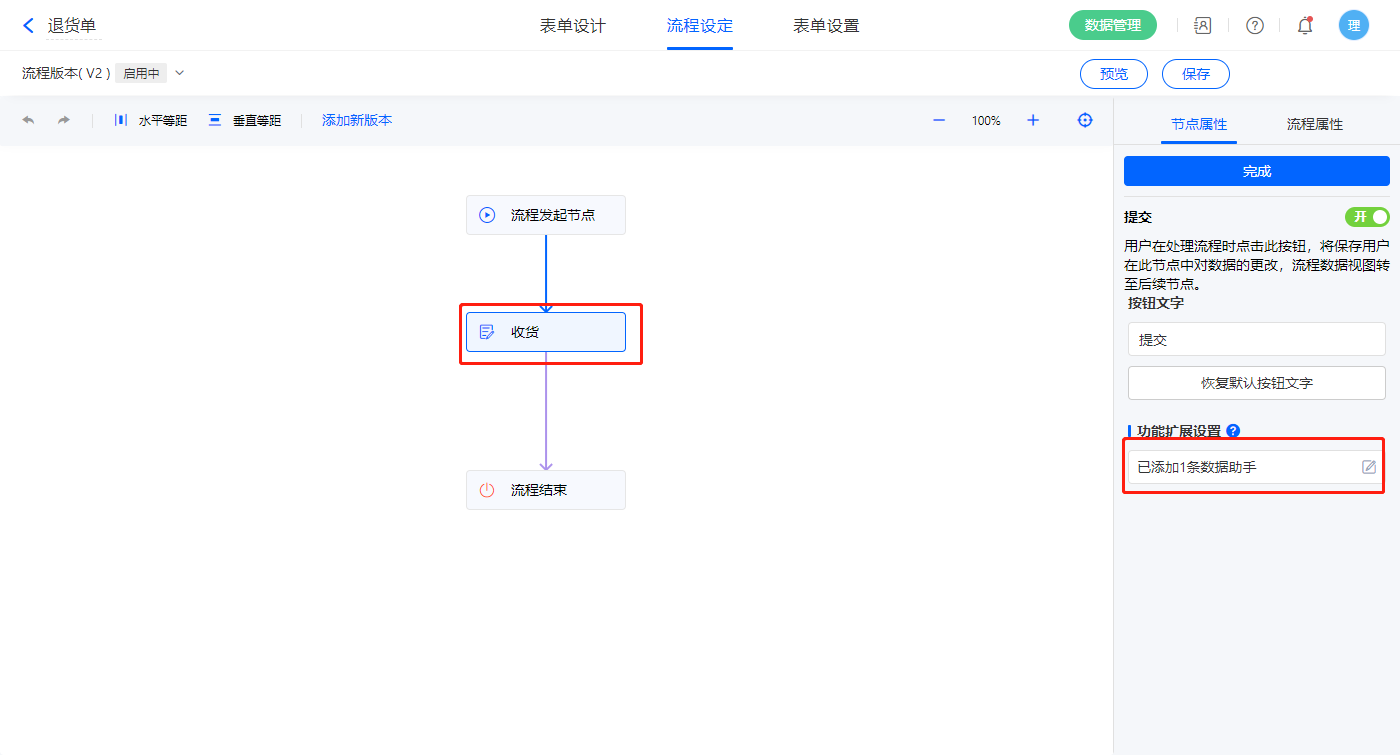
新增新增数据的执行动作,选择目标表单【领取优惠券】表单,设置对应的赋值字段;
其他设置触发条件为【金额退回方式】等于优惠券,设置好点击【完成】并保存该数据助手;
2.5、表单【优惠券】字段及表单属性设置
1)【有效期(天)】字段,默认值选择公式编辑,如图设置公式;
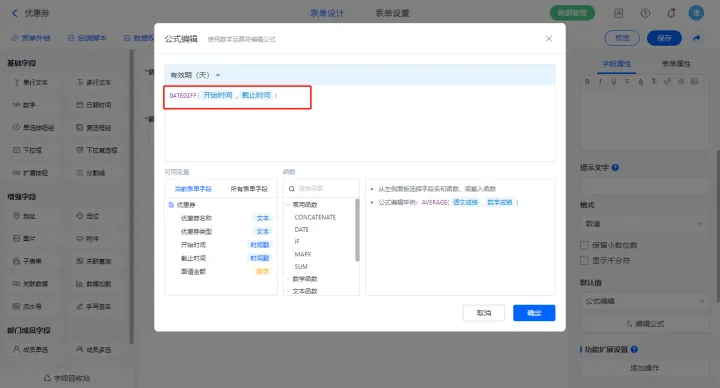
2.6、表单【领取优惠券】字段及表单属性设置
1)【有效期(天)】字段,默认值选择公式编辑,如图设置公式;
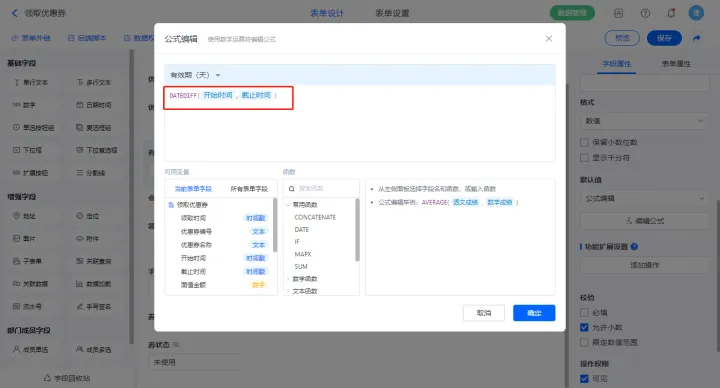
2)【领取会员】数据加载字段,数据源为【客户信息】,添加过滤条件及设置赋值字段,触发公式为【会员编号】字段;
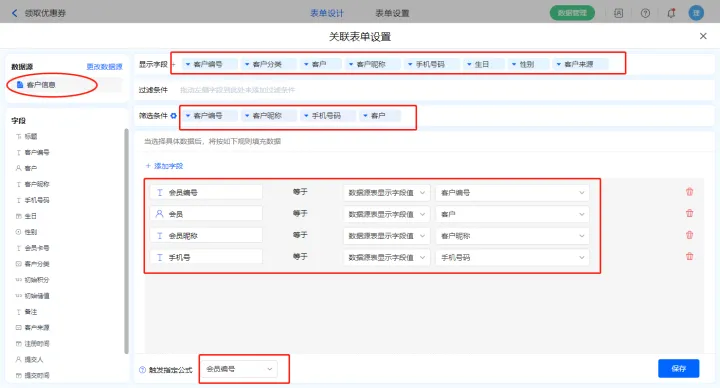
3)【券状态】字段设置默认值为“未使用”;
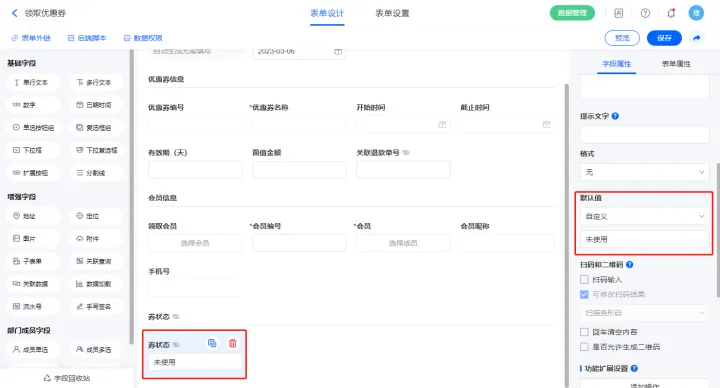
2.7、表单【商品资料】字段及表单属性设置
1)表单初始化设置一个功能插件,【自定义流水号】;
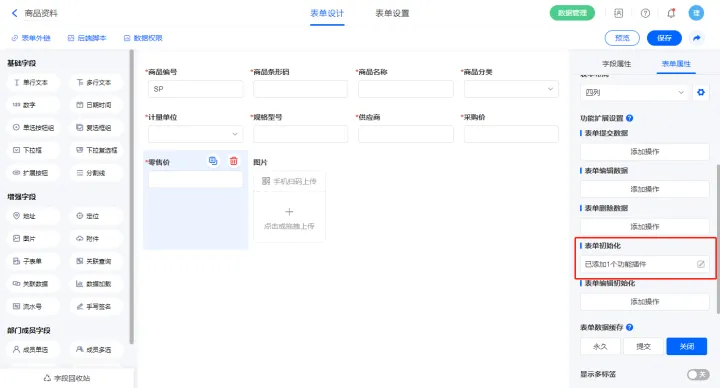
设置【商品编号】字段的编码生成规则,点击保存配置;
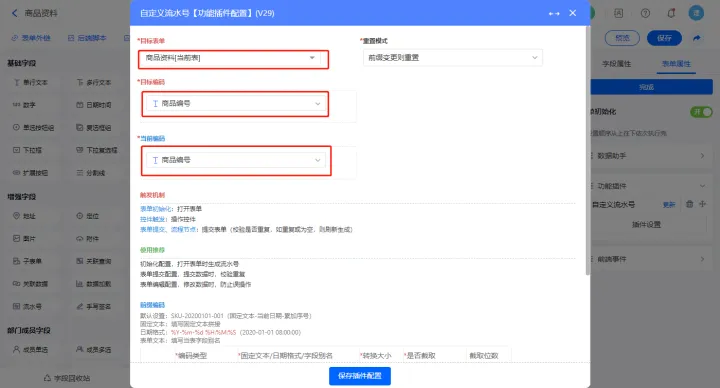
2.8、【自提销售单】报表搭建
1)新增【自提销售单】报表,用基础报表【数据表】展示数据源为表单【销售单】的数据;
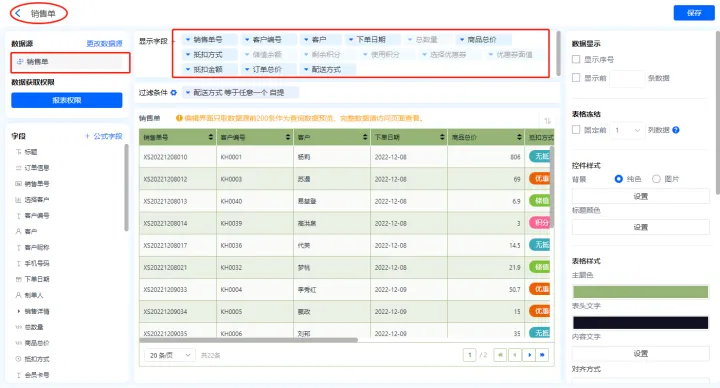
添加过滤条件,【配送方式】等于自提;
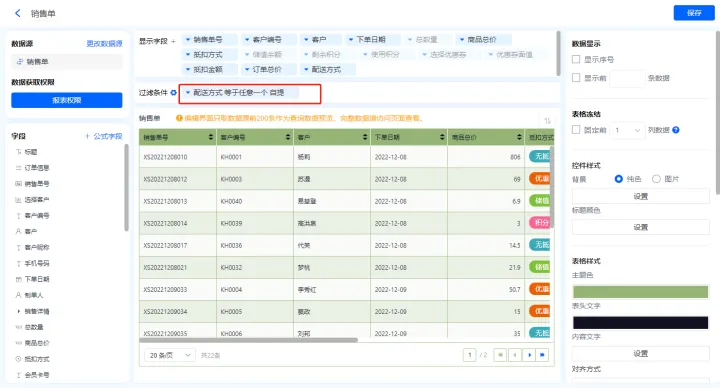
2)新增数据表菜单栏,【退货】;
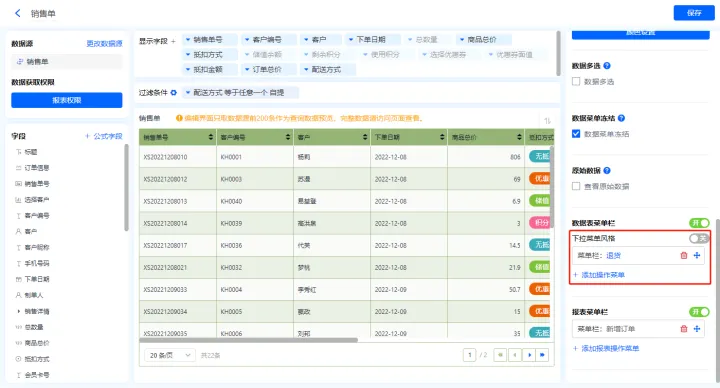
【退货】的菜单栏,操作模式设置为弹出表单【退货单】;
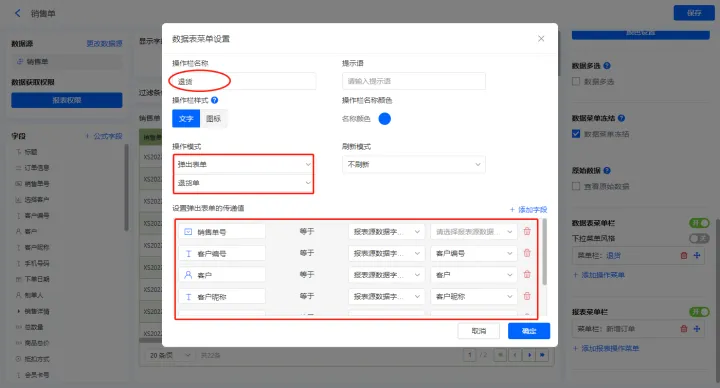
3)数据菜单冻结属性打钩,固定数据表菜单栏位置(注:所有新增数据表菜单栏的报表该属性都需打钩,便于操作);
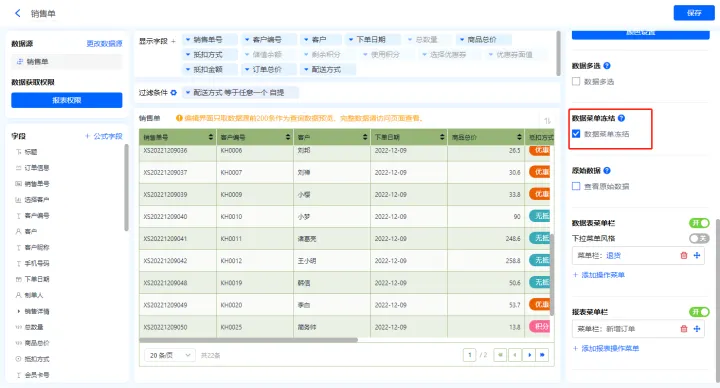
4)设置报表的权限,填入权限组名称,选择可操作的数据表菜单,点击【保存】;
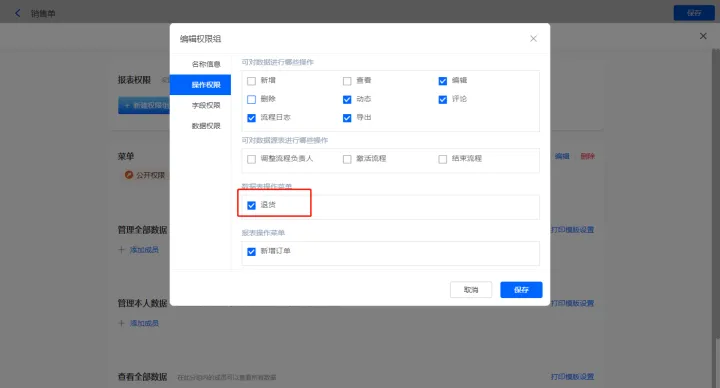
2.9、【配送销售单】报表搭建
1)参照2.8、【自提销售单】表单的搭建方式,变更数据表的过滤条件为【配送方式】等于商家配送;
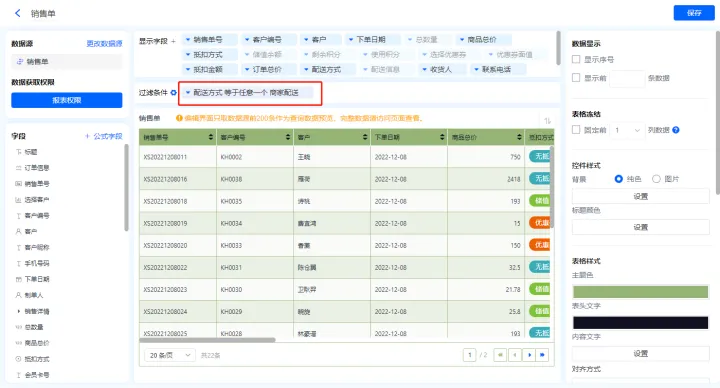
2.10、【优惠券】报表搭建
1)新增【优惠券】报表,用基础报表【数据表】展示数据源为表单【优惠券】的数据;
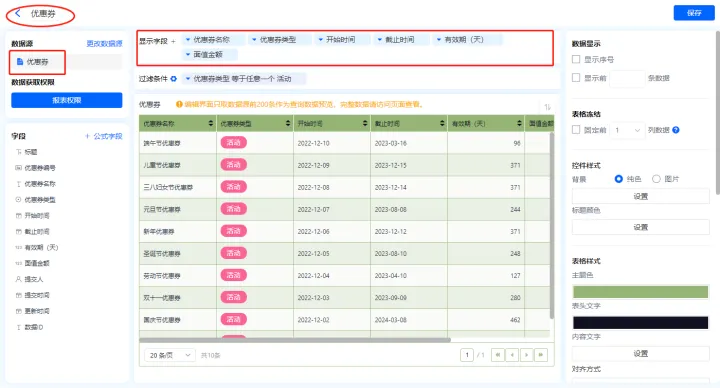
添加过滤条件,【优惠券类型】等于活动;
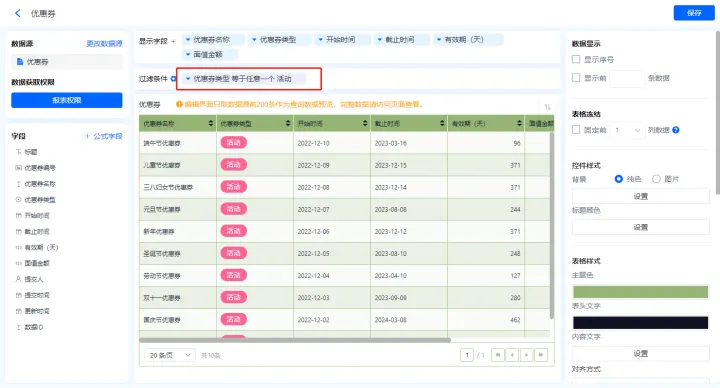
2)新增数据表菜单栏,【领取】;
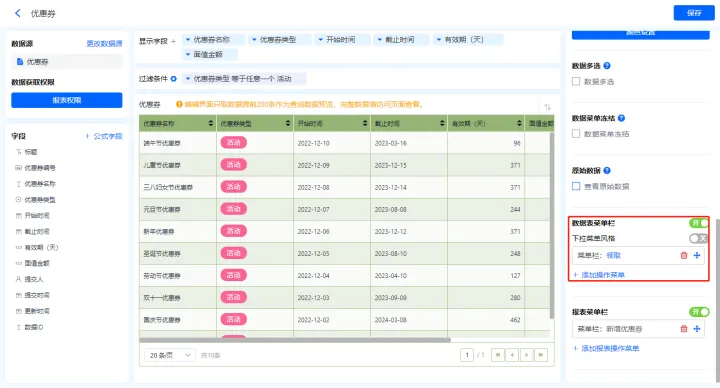
【领取】的菜单栏,操作模式设置为弹出表单【领取优惠券】;
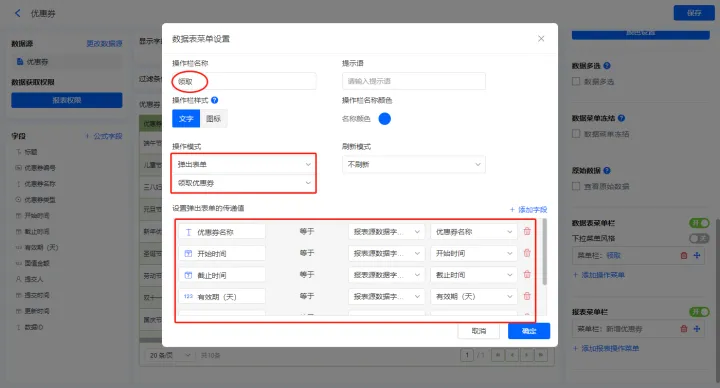
3)设置报表的权限,填入权限组名称,选择可操作的数据表菜单,点击【保存】;
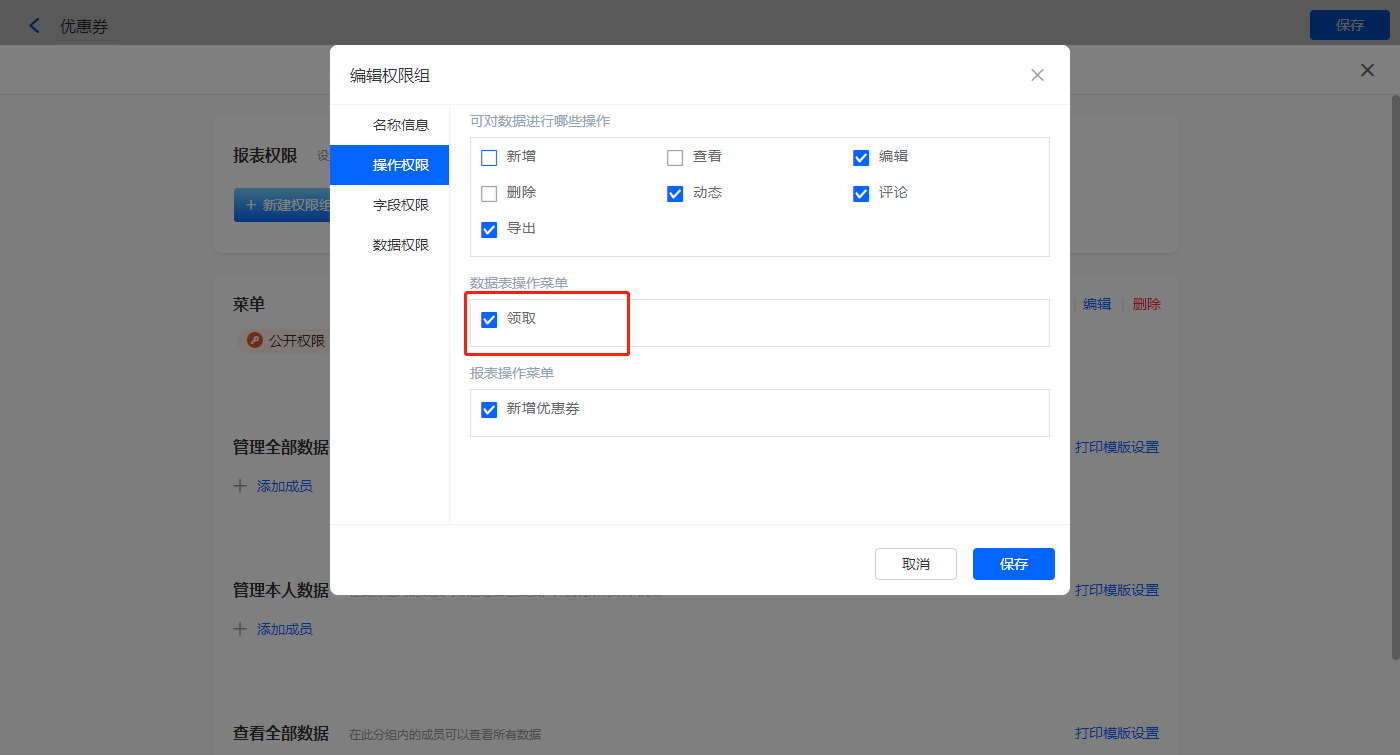
2.11、效果演示
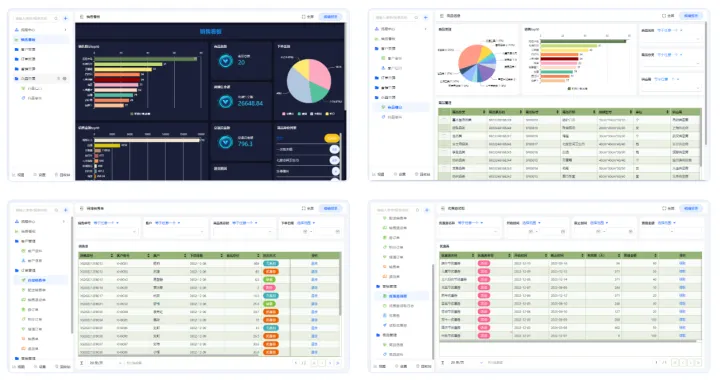
更多推荐
 已为社区贡献24条内容
已为社区贡献24条内容






所有评论(0)